Како поново покренути лаптоп
 Прва препорука коју сваки корисник чује када се обрати техничкој подршци одређене компаније са питањем о неправилном раду рачунара или лаптопа (замрзавање, кашњење) је савет да поново покренете уређај. Поред тога, неопходна је стандардна процедура поновног покретања када се инсталирају нови управљачки програми. Неискусни корисници су понекад збуњени питањем како поново покренути лаптоп, а у овом чланку ћемо погледати неколико најједноставнијих и најефикаснијих начина за извођење ове процедуре.
Прва препорука коју сваки корисник чује када се обрати техничкој подршци одређене компаније са питањем о неправилном раду рачунара или лаптопа (замрзавање, кашњење) је савет да поново покренете уређај. Поред тога, неопходна је стандардна процедура поновног покретања када се инсталирају нови управљачки програми. Неискусни корисници су понекад збуњени питањем како поново покренути лаптоп, а у овом чланку ћемо погледати неколико најједноставнијих и најефикаснијих начина за извођење ове процедуре.
Садржај чланка
Стандардно поновно покретање лаптопа
Постоје само три главна типа поновног покретања лаптопа:
- стандард;
- са тастатуре помоћу комбинације тастера;
- хитан.
За сваки оперативни систем Виндовс, поступак поновног покретања ће се мало разликовати. На пример, за Виндовс 7, корисник ће морати да притисне дугме за покретање у доњем левом углу екрана, а затим опцију „Искључи“. Када га изаберете, корисник ће видети посебан мени у којем можете изабрати ставку „Ребоот“.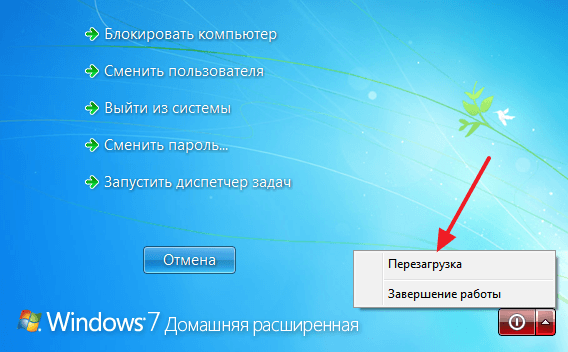
За Виндовс 8, мораћете да кликнете на десну страну екрана, а затим превучете курсор од врха до дна. У прозору који се отвори, мораћете да кликнете на икону зупчаника, а затим на „Искључивање“. У менију који се отвара када кликнете, мораћете да изаберете исту ставку као за „седам“.
Што се тиче Виндовс 10, можете поново покренути уређај на исти начин као и Виндовс 7.
Референца! Ако из неког разлога није могуће применити ове технике (на пример, корисник, због замрзнуте апликације отворене преко целог екрана, нема приступ дугмету Старт), требало би да пређете на радикалније мере за решавање проблема.
Како поново покренути лаптоп помоћу тастатуре
Да бисте извршили поновно покретање „тастатуре“, морате знати одговарајуће комбинације тастера. Многи корисници персоналних рачунара су упознати са комбинацијом Цтрл+Алт+Делете, која такође ради на већини лаптопова. Проналажење правих тастера није тешко чак ни за неискусног корисника, јер су обично означени на тастатури.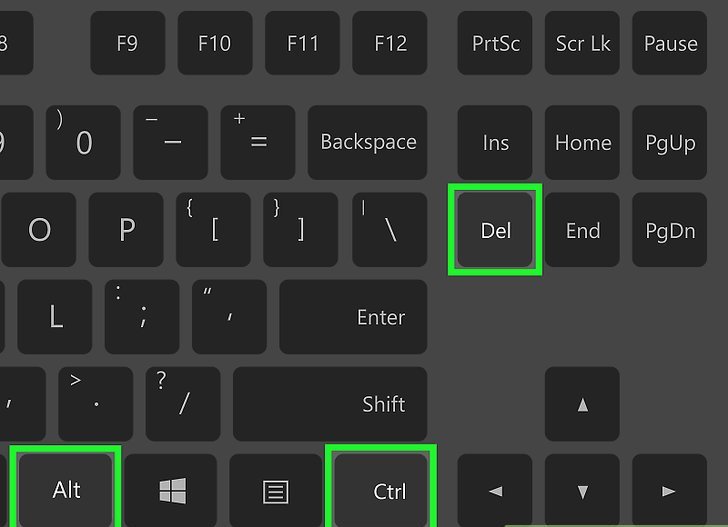
Референца! Тастери се морају притиснути истовремено, односно сваки тастер се притиска и држи док се не притисне цела комбинација.
Након притиска на тастере, на екрану уређаја би требало да се појави одговарајући мени. У њему, корисник може помоћу стрелица на тастатури изабрати ставку од интереса и кликнути на њу. У случајевима када проблеми у систему нису превише озбиљни, овај мени ће радити, али се дешава да чак ни он не реагује на радње корисника, ау овом случају само хитно поновно покретање може спасити ситуацију.
Како поново покренути лаптоп ако је замрзнут
Вреди одмах рећи да је хитно поновно покретање прилично радикална мера и често доводи до губитка несачуваних података и може, иако мало, наштетити раду система. Зато је то дозвољено учинити само у случајевима када претходни нису радили.
Да бисте извршили хитно поновно покретање лаптопа, морате:
- притисните дугме за напајање уређаја и држите га најмање 3-5 секунди;
- након што се уређај искључи, сачекајте неко време (најмање 10 секунди);
- покрените лаптоп у нормалном режиму.
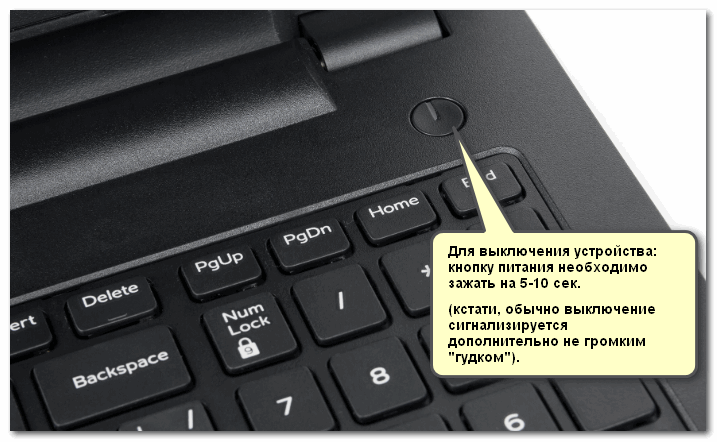
Понекад након таквог поновног покретања, систем може приказати прозор који показује да је последња сесија прекинута ненормално. У овом случају, требало би да изаберете да покренете ОС у нормалном режиму помоћу тастера.
Такође можете поново покренути користећи командну линију. Овај метод се сматра неприкладним за неискусне кориснике, иако је сам по себи прилично једноставан. Да бисте га имплементирали, биће вам потребно:
- Притисните комбинацију тастера Вин+р.
- У прозору који се појави унесите команду „схутдовн /р“.
- Притисните тастер Ентер.
Ако су све операције обављене исправно, уређај ће се аутоматски поново покренути након унесене и потврђене команде.
Друга, иако чудна, али ипак ефикасна метода поновног покретања је метода која укључује потпуно пражњење батерије уређаја. Да бисте ово применили, једноставно оставите лаптоп укључен и преко тастатуре укључите подешавање светлине на максимум. Вреди напоменути да честа и дуга замрзавања у раду лаптопа указују на озбиљне кварове у раду ОС-а, тако да не бисте требали одлагати отклањање проблема помоћу посебног софтвера или контактирања сервисног центра.





